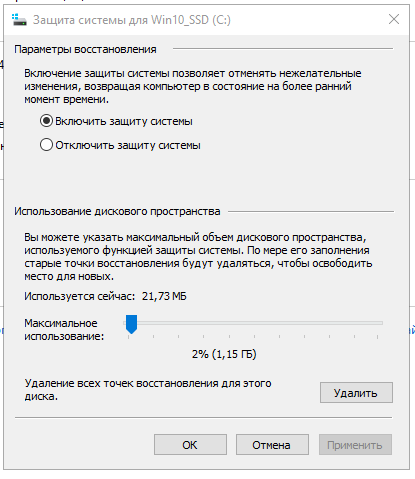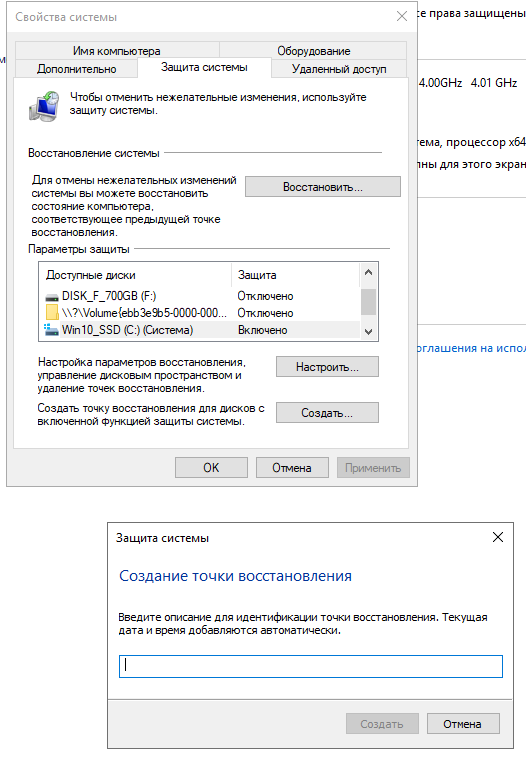настройка windows 10 для cs go 2021
Настройка windows 10 для cs go 2021
Counter-Strike: Global Offensive
Прошу перед начало чтения, замерить ваше кол-во ФПС до гайда и после.
Написать об изменениях в комментариях.
Показ ФПС в CS:GO в консоли net_graph 1
Включить консоль в настройках CS:GO в разделе игра
Данные параметры помогут только тем пользователям, у которых установлены довольно старые видеокарты.
Для владельцев видеокарт NVIDIA:
Правой кнопкой по рабочему столу → «Панель управления NVIDIA». Далее выбираем пункт «Регулировка настроек изображения» во вкладке «Параметры 3D» Выбираем пользовательские настройки с упором на: Производительность (Передвигаем ползунок в сторону производительности). Нажимаем применить и закрываем
Для владельцев видеокарт AMD:
Правой кнопкой по рабочему столу → «Настройки Radeon». Во вкладке «Видеокарта» во всех доступных графических процессорах выставляем следующие параметры:
Советую всегда иметь актуальную версию драйвера для вашего видеоадаптера
Настройка будет приводиться на примере WINDOWS 10, на других версиях WINDOWS, некоторые функции могут отсутствовать!
Для получения максимального кол-ва фпс, нам нужно разгрузить систему, чтобы меньше было нагрузки на пк и игра могла забрать больше ресурсов
В свойствах компьютера
На последних версиях WINDOWS 10
6. Автозагрузка
Используя комбинацию Ctrl-Shift-Esc, вы сразу откроете диспетчер задач.
Отключайте все из автозагрузки!
Для дополнительной проверки я использую CCleaner и WIN 10 tweaker, По скриншотам покажу почему
CCleaner
Как видим, диспетчер задач показывает не полностью, так что желательно все отключить через CCleaner или WIN 10 tweaker.
После установки CCleaner будьте внимательны!
Он включает процесс самоочистки, отключить его по скриншоту ниже
Личный совет по отключению слежки в WIN 10
Destroy Windows 10 Spying
WIN 10 tweaker
ИСПОЛЬЗОВАТЬ ЭТИ ПРОГРАММЫ НА СВОЙ СТРАХ И РИСК
Если вы хоть немного понимаете в софте WINDOWS и в службах, то вы можете отключить некоторые службы, которые вы не используете, через WIN 10 tweaker или вручную. Например службу печати для принтера или службу удаленного доступа и т.д
Я очень много делал эксперименты с параметрами запуска CS:GO и вот сейчас покажу те, которые действительно работают и могут поднять ФПС
Можно спросить, если быть внимательным, что у меня 24 потока (12 ядер 24 потока). А в параметрах запуска всего 12. Почему? А потому что CS умеет работать только с 16-ю потоками и то не стабильно, при включение 24 потоков, игра вылетает или крашится, но однажды вышла ошибка, что игра умеет задействовать только 16 потоков. Я ставил 14, но прироста не заметил и оставил 12. Вам советую прописывать максимум 12.
Настройка windows 10 для cs go 2021
Вы сможете добиться идеальной плавности при движении мышкой, пропадет inputLag, фризы, поднимется FPS.
Руководство также подойдет и для ноутбуков.
Делайте все действия раздел за разделом.
NetFraemwork — программная платформа, выпущенная компанией Microsoft. Основой платформы является общеязыковая среда исполнения Common Language Runtime (CLR), которая подходит для разных языков программирования.
DirectPlay — сетевой программный интерфейс (API), обеспечивающий обслуживание на транспортном и сеансовом уровне. DirectPlay отвечает также за многоголосную связь в играх.
1) Заходим в BIOS материнской платы и ищем строку HEPT (High Precision Event Timer) и проверяем чтобы функция была ВКЛЮЧЕНА.
для удаления службы вводим:
sc delete SRT
С помощью программы TimerResolution можно проверить какой таймер стоит.
Вкладка Power management: Снимаем галки со всего.
ipconfig /flushdns
ipconfig /registerdns
ipconfig /release
ipconfig /renew
netsh winsock reset
После ввода перезагружаем компьютер
Настройка STEAM
Для комфортной работы с приложение предлагаю следующие настройки
Настройки для друзей:
Нажимаем на шестеренку под крестиком.
Если у вас 4ГБ ОЗУ и меньше вам может помочь такая процедура:
В параметрах ярлыка STEAM добавляем команды:
-no-browser open +steam://open/minigameslist
Убираем заставку в главном меню.
Находим путь:
\Steam\steamapps\common\Counter-Strike Global Offensive\csgo\panorama и переименовываем папку videos на другое название.
Запускаем CS
в консоли прописываем exec New
Скачиваем последние драйвера с официального сайта Nvidia [www.nvidia.ru]
GeForce Experience НЕ УСТАНАВЛИВАЕМ. Только графический драйвер
В нем присутствуют ненужные службы которые грузят систему.
4) Дисплей – Регулировка размеров и положение – Вкладка масштабирование – выбираем Во весь экран (При игре с расширением 4:3 картинка будет растянута на весь экран) Выполнить масштабирование – ДИСПЛЕЙ.
5) Параметры 3D – регулировка настроек изображения – Ставим пользовательские настройки с упором на производительность – нажимаем применить.
6) Управление параметрами 3D – глобальные параметры
7) Запускаем CS и сразу закрываем. Это необходимо чтобы в Nvidia отобразилось приложение csgo когда мы нажмем на кнопку добавить.
8) Управление параметрами 3D – Программные настройки – добавить – добавляем CS и производим настройку. Для всех остальных игр также придерживаемся таких же настроек
Скачиваем последние драйвера с официального сайта AMD Drivers [www.amd.com]
Запускаем панель
Заходим в раздел «игры»
Переходим в раздел «Общая графика»
Выставляем следующие параметры:
Как настроить CS:GO для слабого ПК – параметры настроек
Лучшие параметры и команды.
CS:GO – уже немолодая и достаточно нетребовательная игра, которая, даже несмотря на это, может выдавать малое количество FPS, если ее неправильно настроить. Если же у вас слабый компьютер, то КС:ГО и вовсе может иногда выдавать 20-30 ФПС, с которыми становится непросто комфортно играть.
Что же делать игрокам, которые хотят настроить КС ГО на слабом ПК? Даже на устаревшем железе можно добиться буста по производительности игры, если выполнить несколько специальных настроек как в игре, так и в системе. Сегодня мы рассмотрим главные настройки, которые помогут увеличить ФПС в CS:GO.
Настройка системы
Производительность системы. Первым делом необходимо настроить электропитание. Для этого заходим в панель управления, где выбираем вкладку «Оборудование и звук», а затем «Электропитание». Здесь необходимо поставить галочку в пункте «Высокая производительность».
5 обновлений в CS:GO, от которых сгорели все
Автозагрузка. Далее необходимо по максимуму отключить автозагрузку в диспетчере задач. Вызываем его комбинацией кнопок Ctrl+Alt+Delete, а затем переходим на вкладку «Автозагрузка». Переведите в состояние «Отключено» как можно больше ненужных приложений.
Параметры загрузки. Для настройки параметров загрузки необходимо зайти в конфигурацию системы (зажимаем на клавиатуре Win+R, в появившемся окне прописываем «msconfig» без кавычек), а затем открыть вкладку «Загрузка». Здесь нужно нажать на кнопку «Дополнительные параметры» и в появившемся окне выбрать максимальное число процессоров и максимальное количество памяти.
Новая система мейджоров в CS:GO – отвечаем на все вопросы
Настройка параметров запуска
Для начала разберемся, как открыть параметры запуска КС:ГО. Необходимо зайти в Steam и нажать правой кнопкой мыши на CS:GO в библиотеке Стим. После этого нужно выбрать пункт «Свойства». Он расположен в самом конце, как показано на скриншоте.
После перехода в свойства необходимо остаться на вкладке «Общие», которая автоматически открывается после открытия свойств. Нажимаем по кнопке «Установить параметры запуска».
Virtus.pro, покупайте дефьюз киты! Проиграли классный форс-раунд из-за этого
Появляется окно параметров запуска CS:GO. В нем мы и прописываем все необходимые команды, после чего сохраняем их, нажав на «ОК». Обратите внимание, что прописывать большинство команд нужно с черточкой в начале и без знаков препинания между ними. Между несколькими параметрами должен быть только пробел.
Для слабых ПК есть особый список параметров запуска, которые помогут улучшить производительность и поднимут ФПС. Если у вас старый компьютер, то скопируйте в параметры запуска следующие команды:
Разберем поподробнее, что они делают:
Стример, сбросивший 60 кг, сделал божественный эйс со Скаута. И комментировал как в финале мейджора!
Внутриигровые настройки
В параметрах изображения в CS:GO также необходимо выбрать минимальные настройки. В окошке «Графика» параметры не так важны, здесь главное – параметр «Разрешение». В идеале необходимо выставлять разрешение, равное разрешению вашего монитора, но если вы испытываете большие проблемы с FPS, то можете понизить его в несколько раз.
В расширенных настройках изображения нужно выставить все параметры на «Низкое» или «Очень низкое». Также нужно выключить все предлагаемые надстройки и задать «Режиму фильтрации текстур» положение «Билинейная».
Эти настройки помогут вам значительно улучшить ФПС в КС ГО. В некоторых случаях FPS могут повыситься больше, чем в 2 раза.
Оно также подойдет и для ноутбуков. Не стоит бояться переходить на Win10.
Главное правильно настроить )
В этом руководстве я не затрагиваю отключения слежки и телеметрии так как это ПОЛНАЯ ФИГНЯ.
При отключении выше сказанного я не увидел никаких улучшений в положительную сторону.
Старая моя система была на материнке AM3, процессор AMD phenom ii x4 955 и видеокарта GTX 660.
С перехода со старого 500W блока на новый 650W у меня пропали просадки кадров и фризы.
Игра стала стабильной. Менялся только блок питания.
Нету никаких гарантий что вам поможет замена блока.
Все выводы сделаны из моего личного опыта.
Для начала необходимо создать резервную копию системы
Это необходимо для отката системы если что-то пойдет не так.
1) Обновляем Windows 10
Удаляем временные файлы диска С для освобождения места под новые обновления.
Допустим вы обновляли Windows. Установщик весит обычно 15-20 Gb. И если у вас на диске С менее 15-20 GB Windows банально не видит следующую сборку из за нехватки места на диске. Удаляем старый установщик.
На сегодняшний день последняя сборка win10_17763.rs5_release.180914-1434
Настройка windows 10 для cs go 2021
Counter-Strike: Global Offensive
Первым делом что необходимо сделать это обновить драйвера. У меня Nvidia. Стояли драйвера за 2020 год, поставил последние драйвера и вот + 10 FPS.
Драйвера для Nvidia – Загрузка драйверов Nvidia [www.nvidia.ru]
Драйвера для AMD – Драйверы и поддержка AMD [www.amd.com]
Драйвера для Intel – Драйверы графических решений [downloadcenter.intel.com]
Не все ядра процессора задействуются в Windows 7. Необходимо будет задействовать все.
Снимите ограничение с помощью утилиты «Конфигурация системы».
Откройте Пуск – Поиск введите Конфигурация системы.
Перейдите на вкладку Загрузка.
Нажмите кнопку Дополнительные параметры.
Поставьте флажок, где “Число процессоров”, а так же “Максимум памяти” и нажмите ОК.
Один из лучших способов повышения производительности компьютера – это дефрагментация. В результате фрагментации увеличивается число операций с жестким диском, что может замедлить работу компьютера. Съемные запоминающие устройства, например USB-устройства флэш-памяти, также могут подвергаться фрагментации.
Выполнять дефрагментацию необходимо если у Вас жёсткий диск (HHD). Если у Вас SSD – пропустите данный пункт.
Я надеюсь вы это заметили и внимательно прочитали.
Входящая в состав Windows программа дефрагментации диска упорядочивает фрагментированные данные, повышая эффективность работы жесткого диска.
Программа дефрагментации диска работает по расписанию, но можно запустить анализ и дефрагментацию жесткого диска вручную. Для этого выполните указанные ниже действия.
Дефрагментация жесткого диска
2. В разделе Текущее состояние выберите диск, который вы хотите дефрагментировать.
Заходим в пуск и пишем – настройка представления и производительности системы, жмём по надписи и переходим вот сюда:
Вы всегда можете вернуть всё обратно. Выбрав вариант”Обеспечить наилучший вид”.
Параметры запуска CS:GO для повышения ФПС :
-novid отключает заставку при запуске игры;
-high задаёт высокий приоритет для CS:GO;
+mat_queue_mode 2 увеличивает производительность игры на многоядерных компьютерах (если у Вас 1 Ядро – забудьте про команду);
-freq 60 частота обновления монитора;
-threads 2 количество Ваших ядер;
-noaafonts убирает сглаживание шрифтов;
+cl_forcepreload 1 предварительно загружает всю карту, тем самым дает больше FPS;
-noipx отключение протокола LAN;
-nojoy отключение джостика;
-nosync отключение вертикальной синхронизации;
-disable_d3d9ex отключения D3D9EX при возникновении каких либо проблем с этим режимом графики (использовать по усмотрению);